win10怎么样重装系统?重装系统也许对于新手来讲很难,但是也不至于难到无法操作。因为重装系统的方式有很多,比如一键重装系统这种方式,就对新手和小白很友好。那电脑要怎么进行一键重装win10系统呢?别紧张,跟着教程看看。
1、下载韩博士装机大师,打开软件前先退出所有的杀毒软件,打开之后会自动跳转到【一键装机】栏目菜单,然后点击“开始重装”。
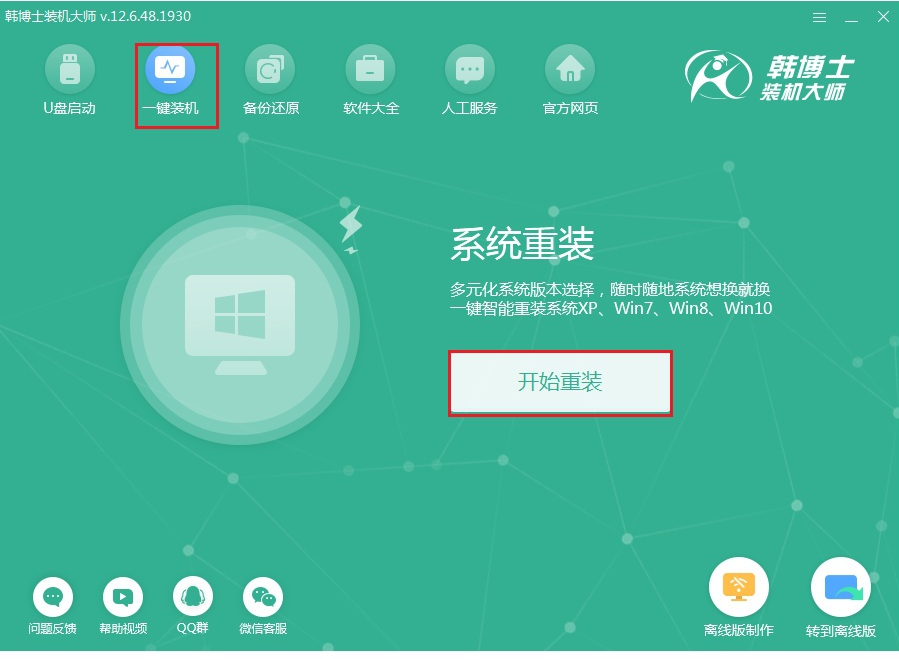
2、接着来到系统选择界面。这里提供了从XP~Win10的不同版本系统,以供大家挑选,这里选择win10家庭版系统,然后点击右下角的下一步。
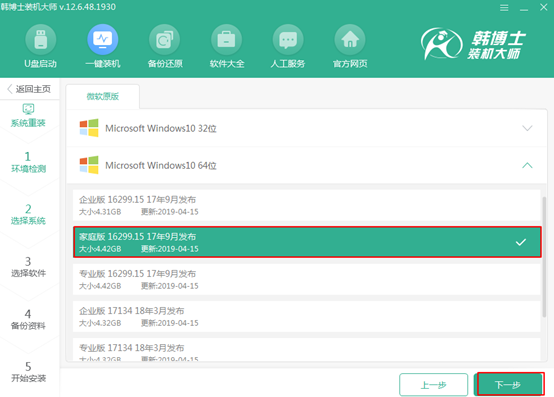
3、系统选择完毕后,接着来到软件选择的窗口,根据用户需求选择软件,选择完毕后点击下一步。
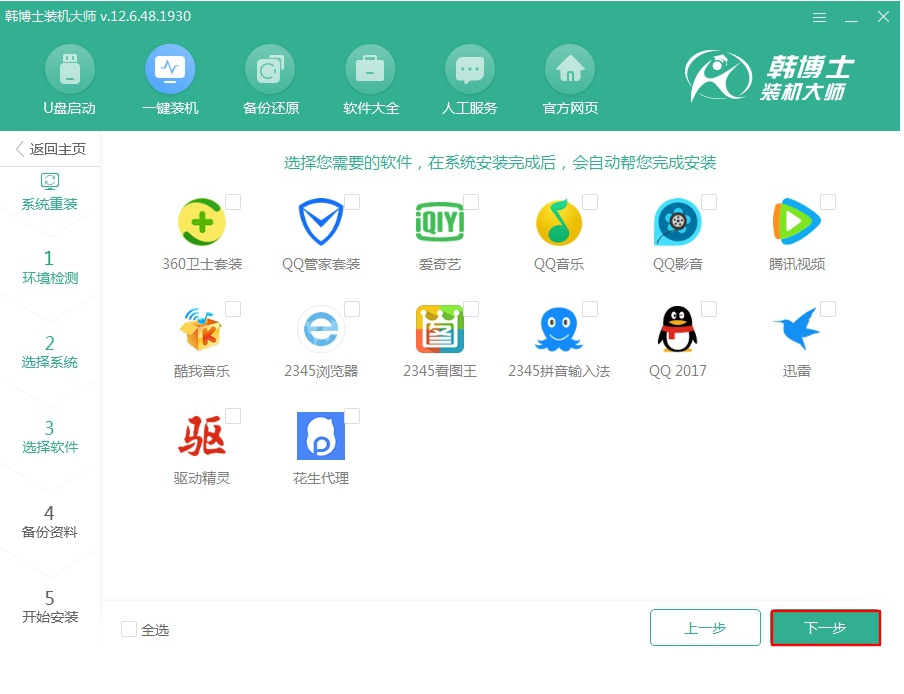
4、接下来选择需要备份的选项,如:c盘文档资料、桌面文件等,选择完毕后点击右下角的开始安装。
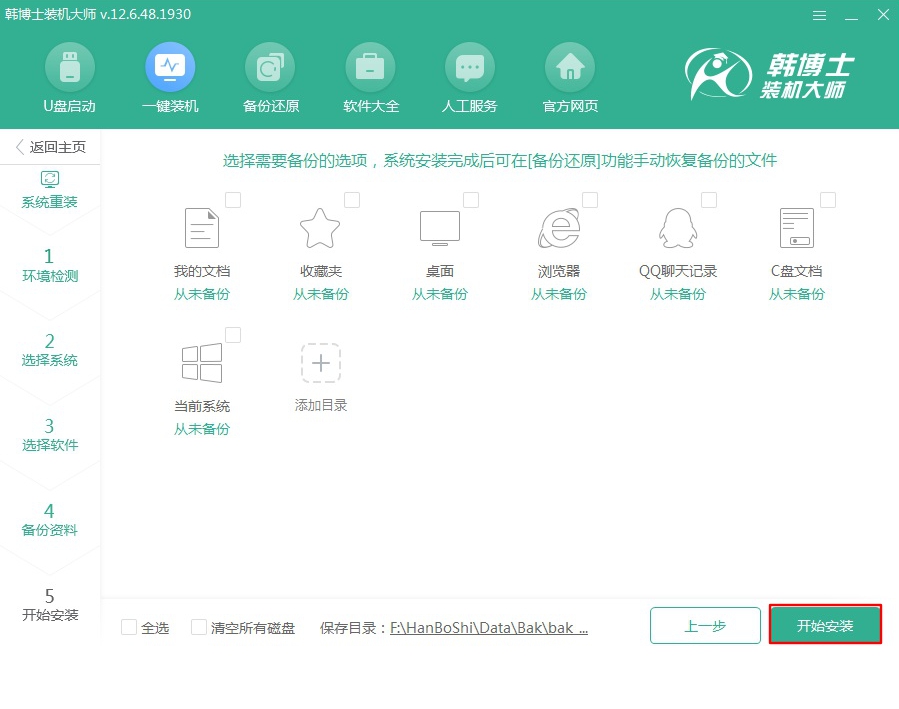
5、下面来到系统下载的流程。此过程无需其它操作,静待系统下载完毕即可。
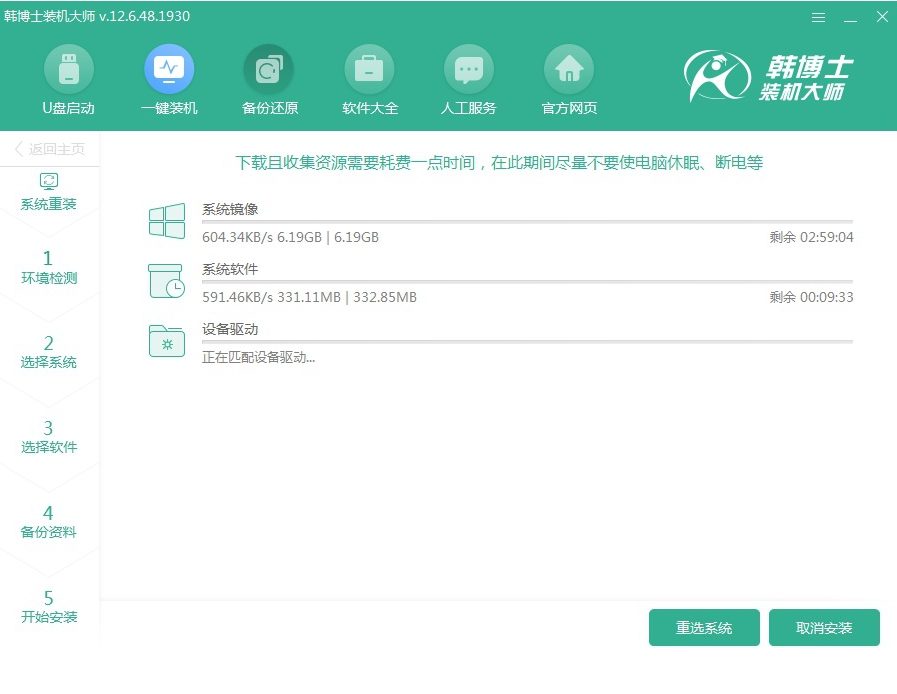
6、下载完成后点击立即重启。
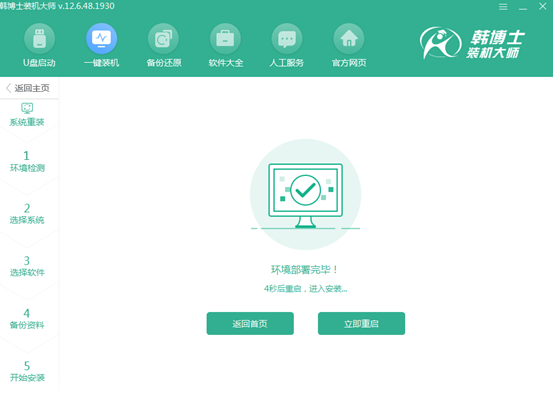
7、重启后选择HanBoshi PE模式回车进入。
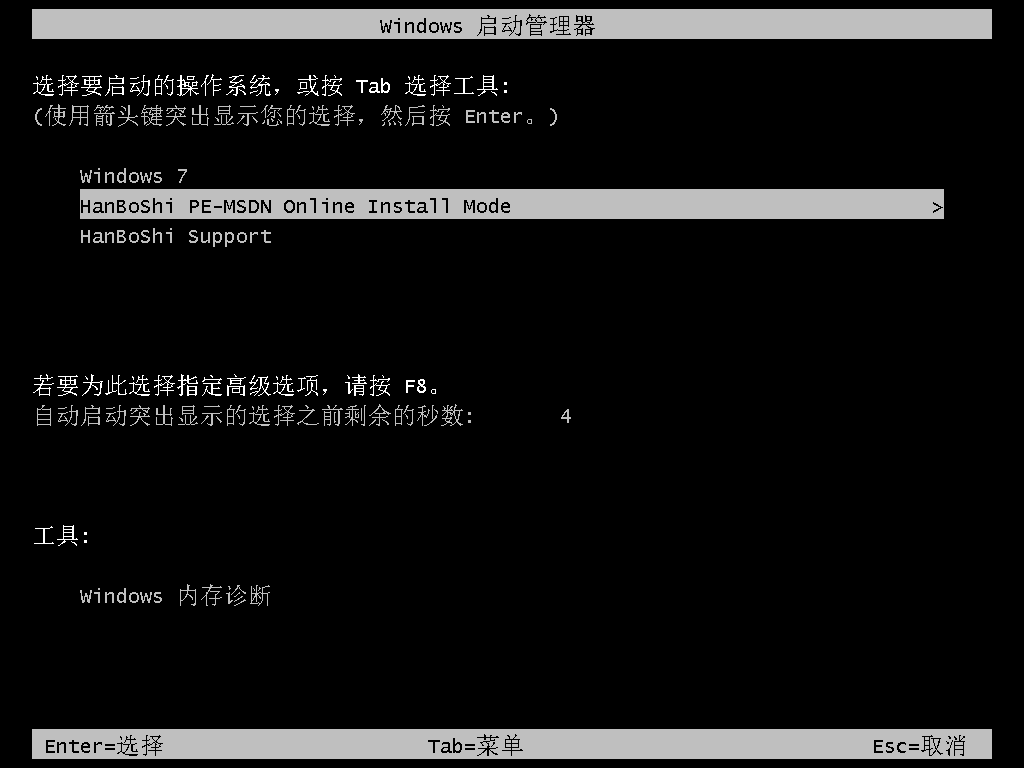
8、等待进入系统后,无需操作,韩博士会自动打开进行安装系统,耐心等待即可。
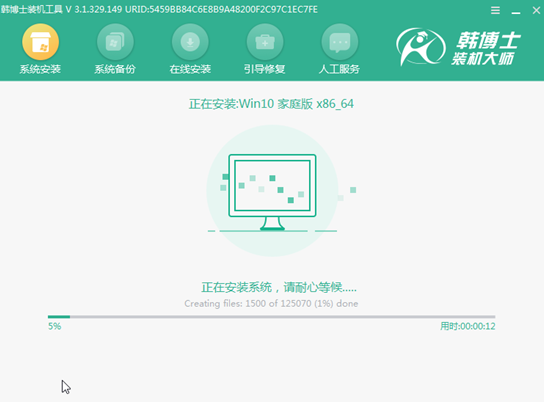
9、系统安装完成后,拔掉外界设备,例如:u盘、移动硬盘、光盘等,然后点击“立即重启”。
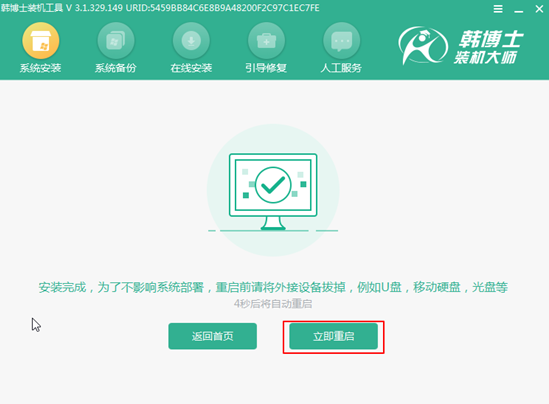
10、经过多次重启部署安装,最终进入win10桌面,一键重装结束。
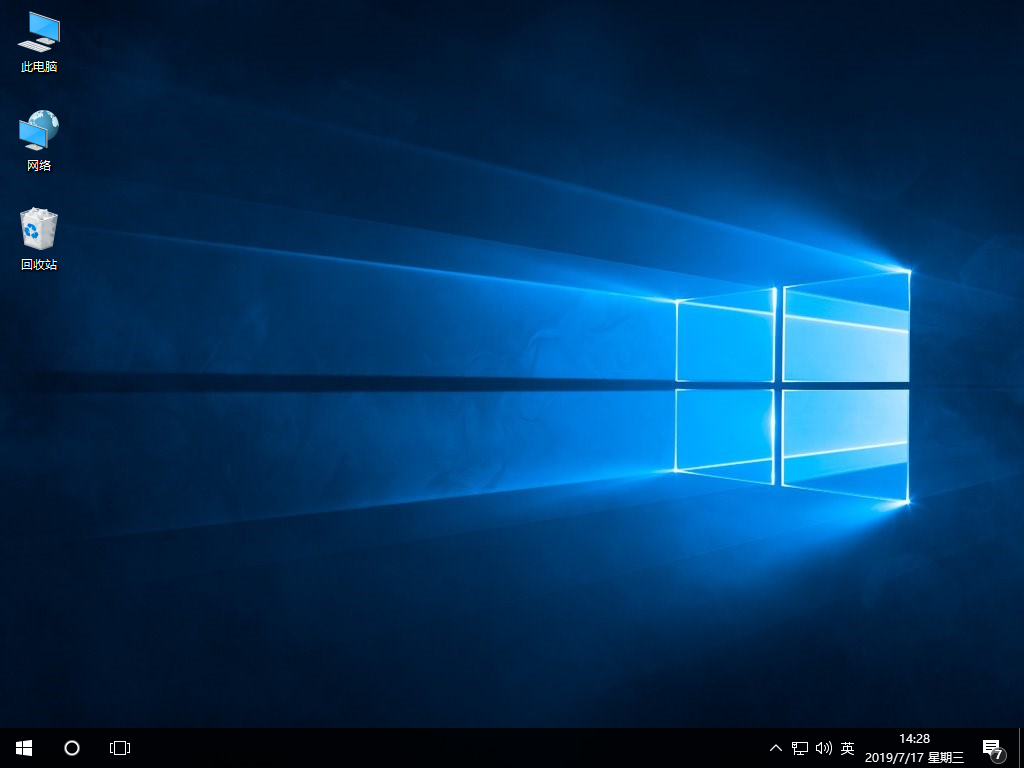
以上就是本次为大家带来的一键重装win10系统教程,新手们要是想重装系统的话就可以跟着教程操作。

